如何在 iPhone 和 iPad 上阻止和取消阻止 Facebook 上的某人

在 Facebook 上与某人有问题?也许有人在 Facebook 上粗鲁无礼、发表刻薄评论、网络欺凌、网络跟踪或以其他方式骚扰您?也许阻止这种情况最简单的方法是在 Facebook 上屏蔽这些用户,只需在 iPhone 或 iPad 上点击几下即可。
如今几乎所有的社交网络平台都允许用户屏蔽那些给他们带来麻烦的人。这是一件好事,因为它为您提供了通过选择阻止这些用户来停止平台上的任何进一步骚扰或拖钓的选项。幸运的是,Facebook 提供了一种方便的方式来阻止和取消阻止其他用户。
无论某人只是烦扰您、骚扰您、网络欺凌、令人讨厌、令人毛骨悚然、发送垃圾邮件还是以其他方式令人不安,请继续阅读以了解如何在 Facebook 上屏蔽用户。当然,我们也会介绍如何取消阻止某人,以防您改变主意。
如何在 Facebook 上屏蔽某人
在 Facebook 上屏蔽和取消屏蔽您的朋友、关注者和其他用户是一个相当简单直接的过程。只需按照以下步骤学习如何利用此功能。
- 在您的 iPhone 或 iPad 上打开 Facebook 应用。

- 访问您要屏蔽的 Facebook 个人资料。在这里,点击 Messenger 图标旁边的“三点”图标,如下面的屏幕截图所示。
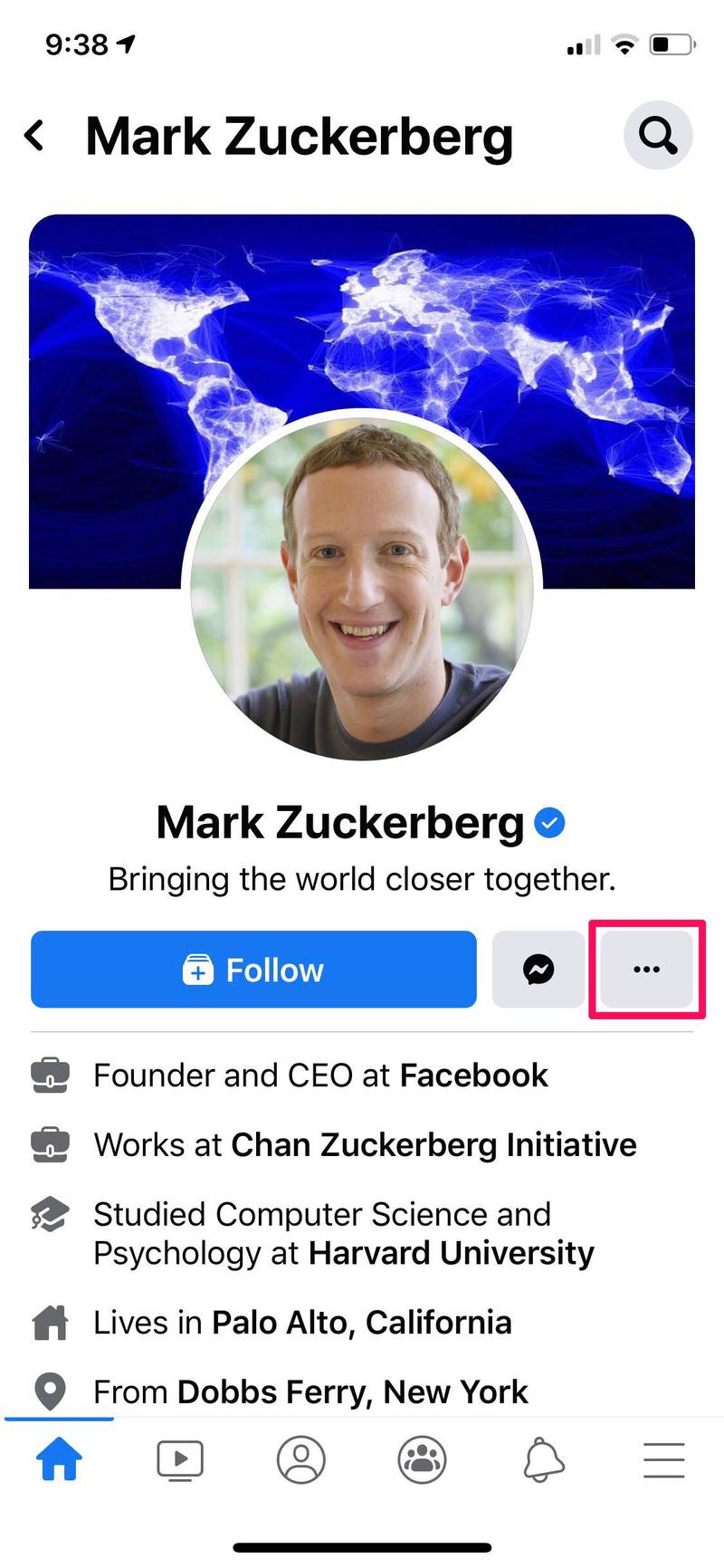
- 现在您会找到阻止此人的选项。只需点击“阻止”即可继续。
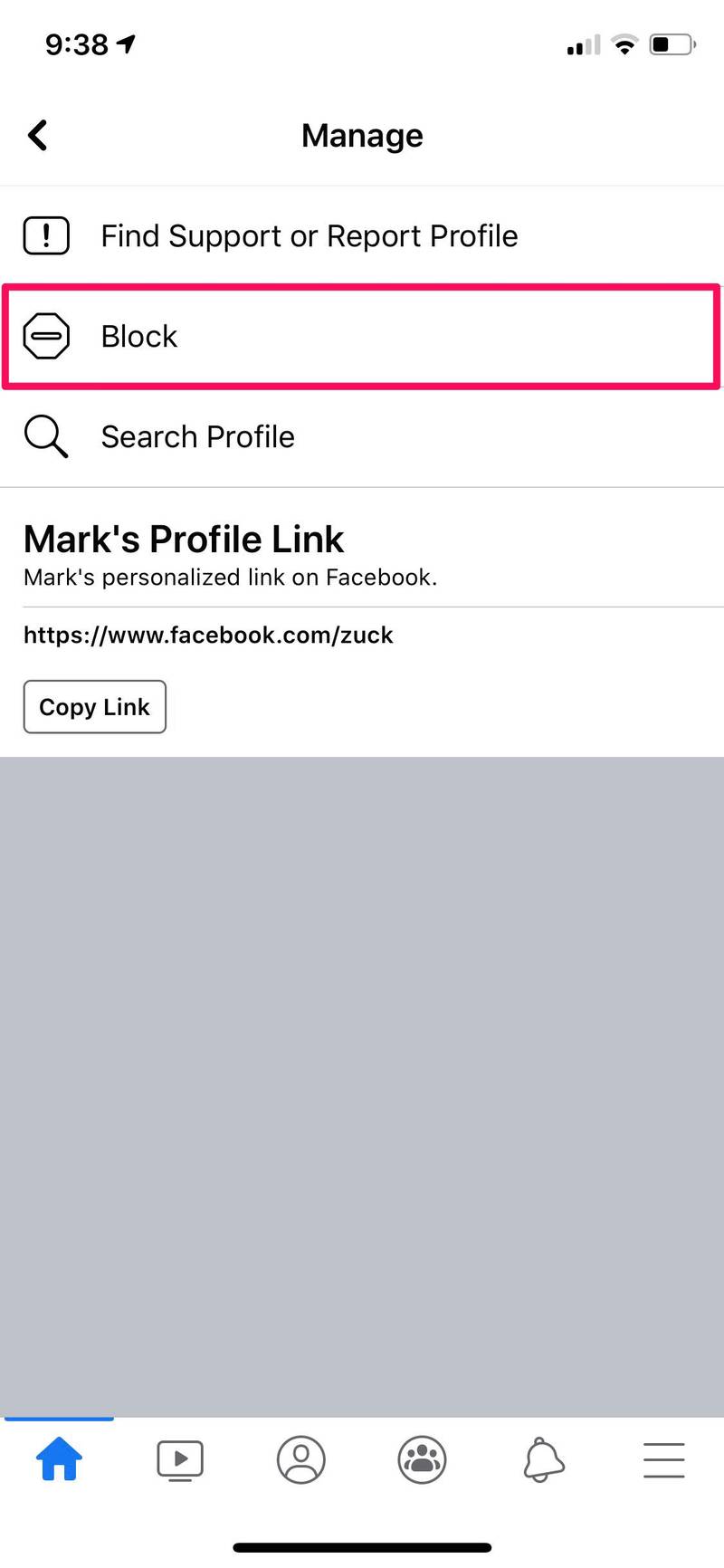
- 您会收到确认操作的提示,并简要说明 Facebook 中的屏蔽功能。点击“阻止”进行确认。

- 您已成功阻止该用户。
就是这样,他们被阻止了,不会与您联系。
如何在 Facebook 上取消屏蔽某人
既然您知道如何屏蔽某人,那么学习如何解除屏蔽也很有用。
- 如果您想随时取消阻止用户,请点击屏幕右下角的图标转到 Facebook 菜单。现在,展开“设置和隐私”类别并选择“设置”。
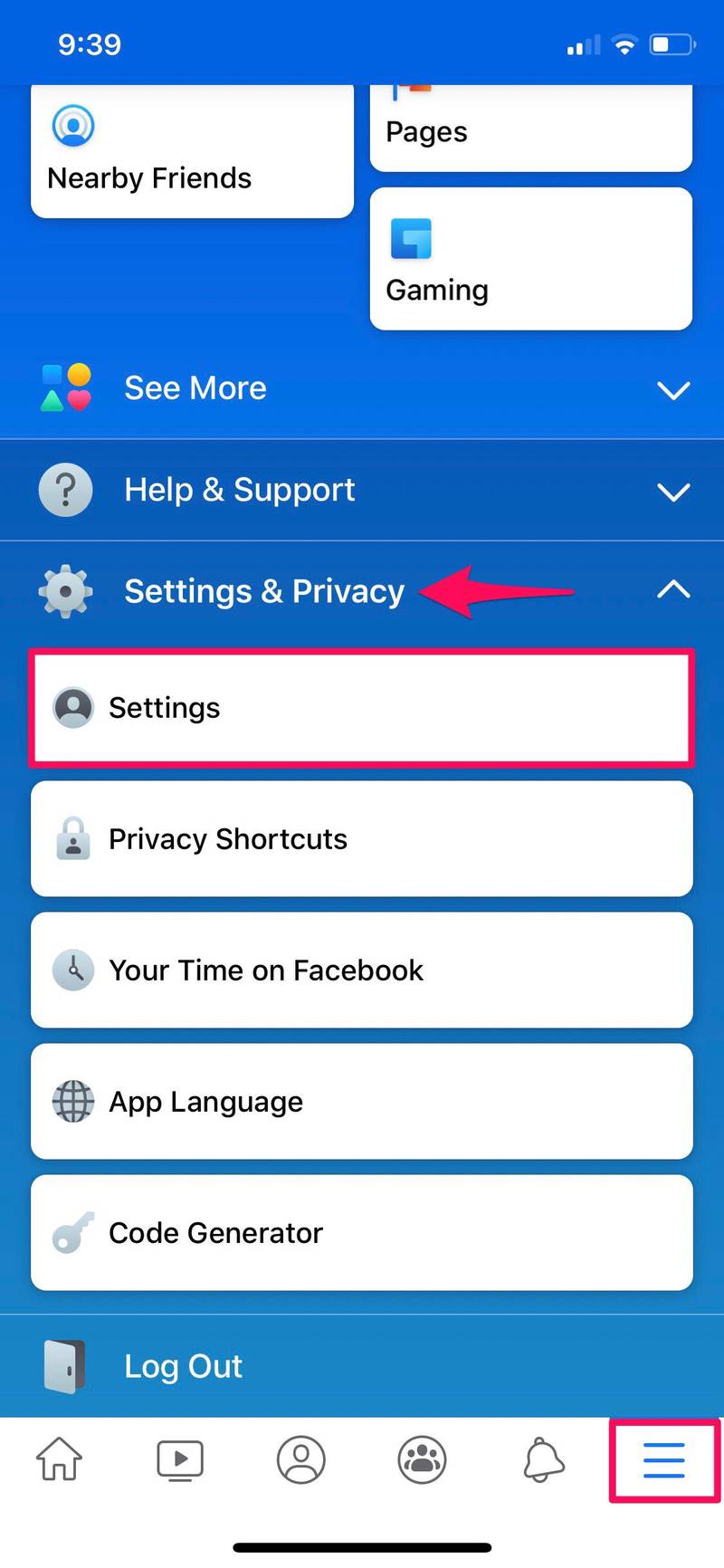
- 在设置菜单中,向下滚动并点击“屏蔽”以查看您之前屏蔽的人。
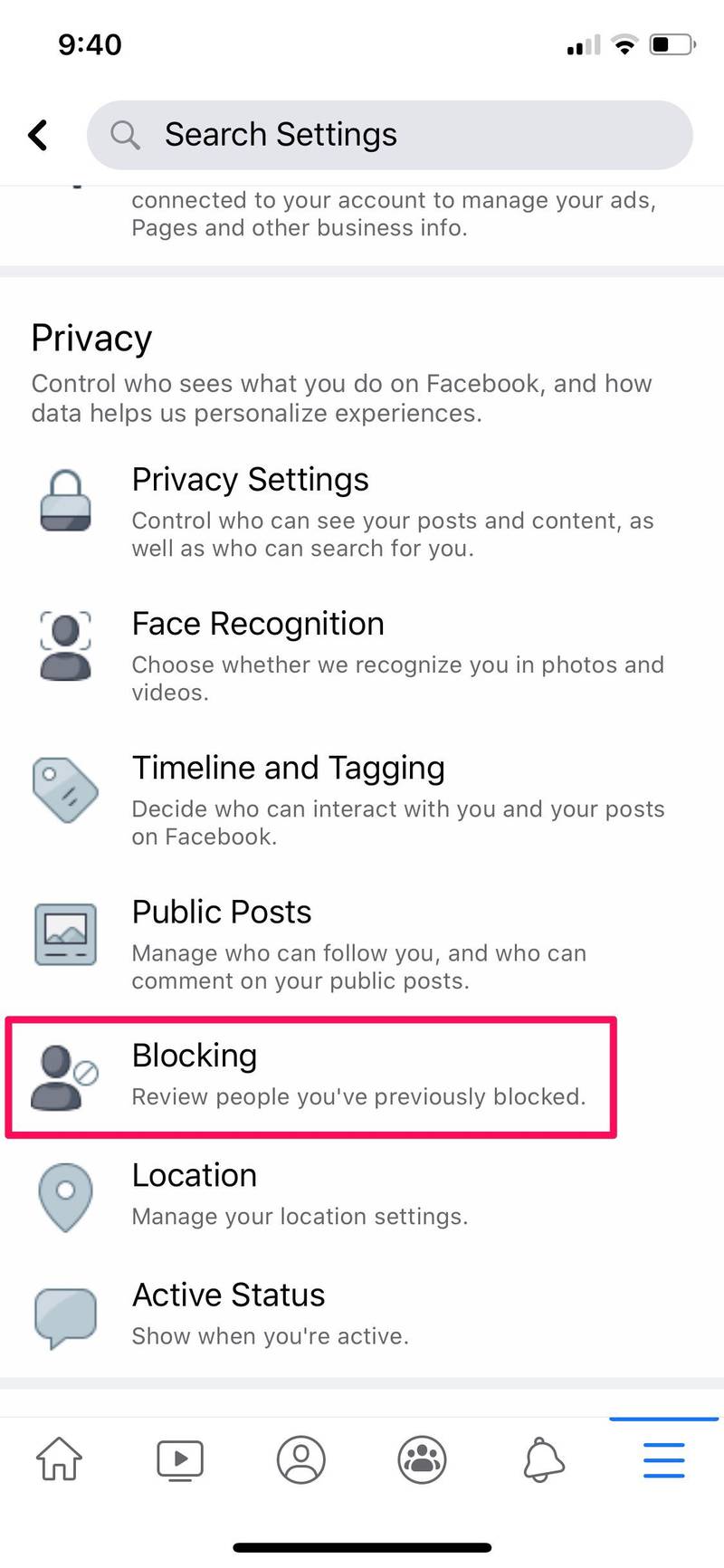
- 在这里,您将能够查看您已屏蔽的所有人员的列表。要取消屏蔽某人,只需点击其 Facebook 名称旁边的“取消屏蔽”选项即可。
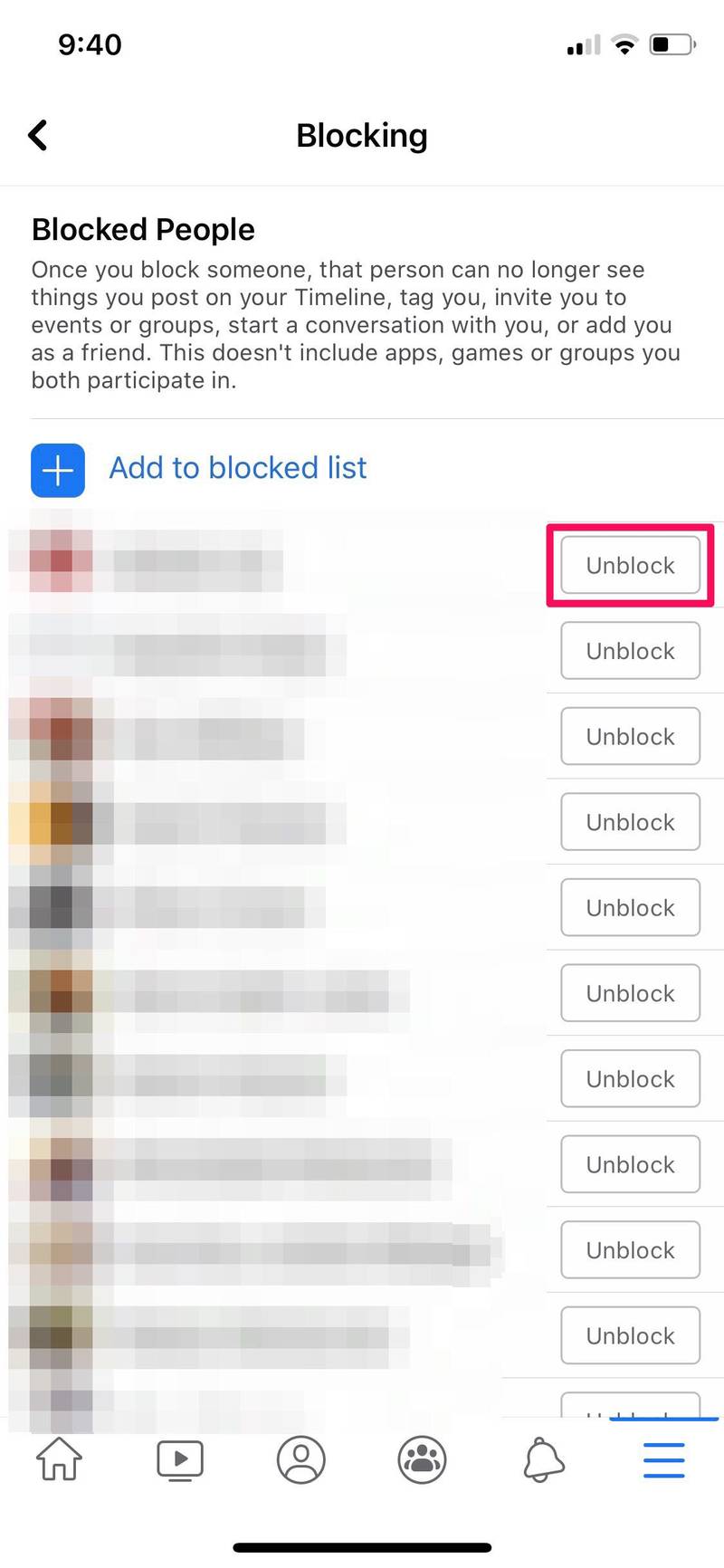
- 系统将再次提示您确认您的操作。选择“取消阻止”以完成该过程。
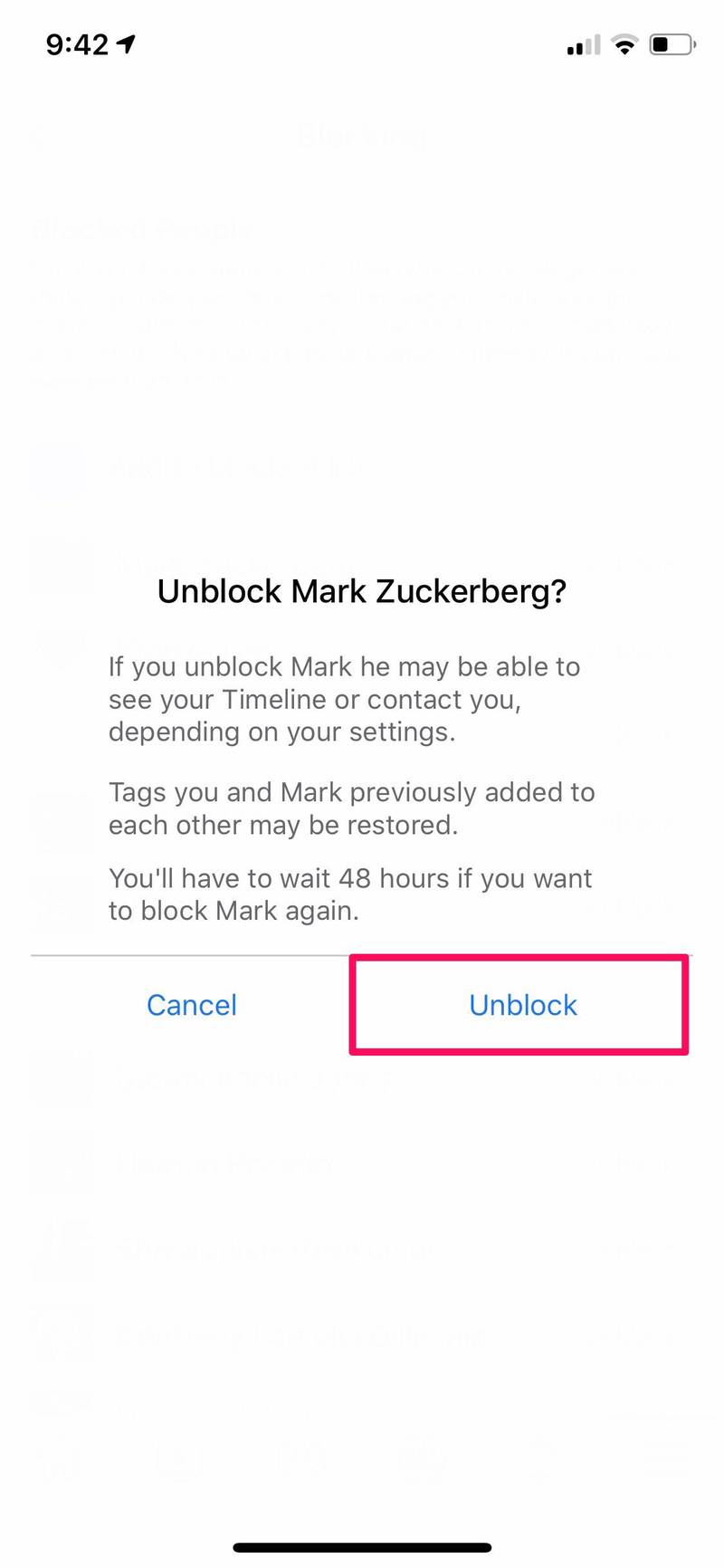
给你。现在您知道如何阻止其他 Facebook 用户,甚至管理您的阻止列表。
与 Instagram 不同,当您在 Facebook 上屏蔽某人时,您将无法查看他们的个人资料,直到您解除屏蔽。此外,如果您取消阻止它们,您将无法在接下来的 48 小时内再次阻止它们。无论如何,无论您何时阻止或取消阻止,此人都不会收到通知。
话虽这么说,您还是有机会看到您通过共同好友屏蔽的人的相关内容。此外,您通过 Facebook Messenger 与被屏蔽用户的对话将保留在您的收件箱中。如果您与被阻止的用户共享群组对话,您也将能够阅读他们发送的消息。
如果您不厌其烦地在 Facebook 上屏蔽某人,您可能还想在 iPhone 上屏蔽他们,以屏蔽他们的消息和电话不会来找你。如果您使用其他流行的服务和社交网站与您的朋友和家人保持联系,您可能想要利用 Instagram、Twitter、Snapchat 上提供的阻止功能,Gmail 等。
如果您完全厌倦了 Facebook,并准备继续前进并做一些完全不同的事情,您可以随时删除您的 Facebook 帐户,一劳永逸地完成该服务。
我们希望您能够摆脱麻烦的用户,并阻止他们尝试使用 Facebook 的屏蔽功能与您交流。如果您对此功能有任何想法或经验,请在下面的评论中与我们分享。
